亞寵展、全球寵物產業風向標——亞洲寵物展覽會深度解析
705
2023-04-22
疫情反復,不少人居家辦公,最大的問題就是項目溝通協作難和時間管理差、效率低了。
每一次的項目溝通都需要花費大量的時間,需要不斷的會議同步進度信息,麻煩不說,效率也大大降低;
明明在公司花上2-3個小時就能搞定的事情,在家至少需要一天才能全部完成;
......能否通過其他方法,快速提高工作效率,完成更多事情?
不慌,用甘特圖可以讓你團隊項目協作省時省力!
嚴格來說,甘特圖最開始并不屬于時間管理的方法,而是項目管理的范疇。
但在工作效率和時間管理領域,甘特圖絕對是元老級別的存在。
它通過條狀圖來顯示項目、進度和時間進展的情況,協助項目經理根據項目總目標層層拆解,將任務分配到個人,確定每個任務的時間,依賴關系及里程碑,傳達項目狀態或計劃,確保項目保持在正軌上。
伙伴云甘特圖對于項目管理來說,甘特圖一般包含工作事項、負責人、交付時間、時間跨度等幾個維度,清晰展示整個項目執行進度。
所以,一款優秀的甘特圖至少應該呈現如下信息:
1. 您需要完成哪些任務;
2.哪些團隊成員正在處理特定任務;
3. 任務需要完成的優先級順序;
4. 每個任務應花費多長時間;
5.項目開始和結束的時間;
6. 在項目期間完成了多長時間的任務
......一般項目管理通過甘特圖來顯示項目中各過程的進展情況。清楚了甘特圖的概念后,我們就可以制定項目進度計劃了。
制定計劃是一種能力,對甘特圖的掌握也不可能一蹴而就。
一般的項目時間管理流程可以分為:規劃進度管理,定義活動,排列活動順序,估算活動資源和歷時,制訂進度計劃,控制進度。
記錄你將如何制定、管理、 執行和控制項目進度表。 這份計劃可以是正式、詳細的, 也可以是非正式、概括性的, 具體取決于項目需求。
還記得分解項目范圍的工作分解結構(WBS)嗎?
工作分解結構法( Work Breakdown Structure,縮寫:WBS )是一個描述思路的規劃和設計的工具,它以項目結果為導向,將抽象的概念或任務分解成具體工作。
工作分解結構的最底層稱為工作包, 是具體的項目可交付成果。 此階段可以將每個工作包分解為活動, 明確需要完成的工作。
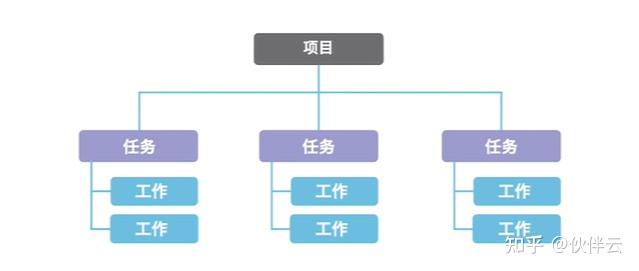
活動順序是根據任務之間的關系確定的。 例如,活動 A 完成后活動 B 才能開始。 除了第一個活動和最后一個活動, 每個活動都應至少與一個先行活動 和一個后續活動相連。添加所有活動關系后, 就得到了項目工作發生順序的邏輯序列。

預估所需資源(包括人員、設備和材料)的數量和類型 。然后,你可以利用對資源的預估來判斷完成這些活動需要多長時間。
可以使用多種方法,如關鍵路徑法、關鍵鏈法等。 無論使用哪種計劃方法, 最終結果是制定反映項目中每項活動最早、 最晚的開始日期和結束日期的進度表。 通常需要反復多次才能制定出現實的進度表, 但最終你會制定出項目的基準進度表。
項目工作開始后, 你需要監督進度及進度表的變化, 從而發現針對基準的偏差。 然后你可以采取糾正措施, 將進度重新拉回正軌。
進行進度控制的依據有: 工期管理計劃、進度績效報告、變更申請批準、工作制度安排等。
相信大多數人有用Excel繪制甘特圖的習慣,不過它的缺點也很明顯,不能實時同步,比較適合小型項目,且成員較少的情況。
所以,是時候給你安利下伙伴云的視圖功能之一——甘特圖!
下面這兩張是我用伙伴云制作出來的甘特圖,別的咱先不說,就這顏值也是愛了愛了!
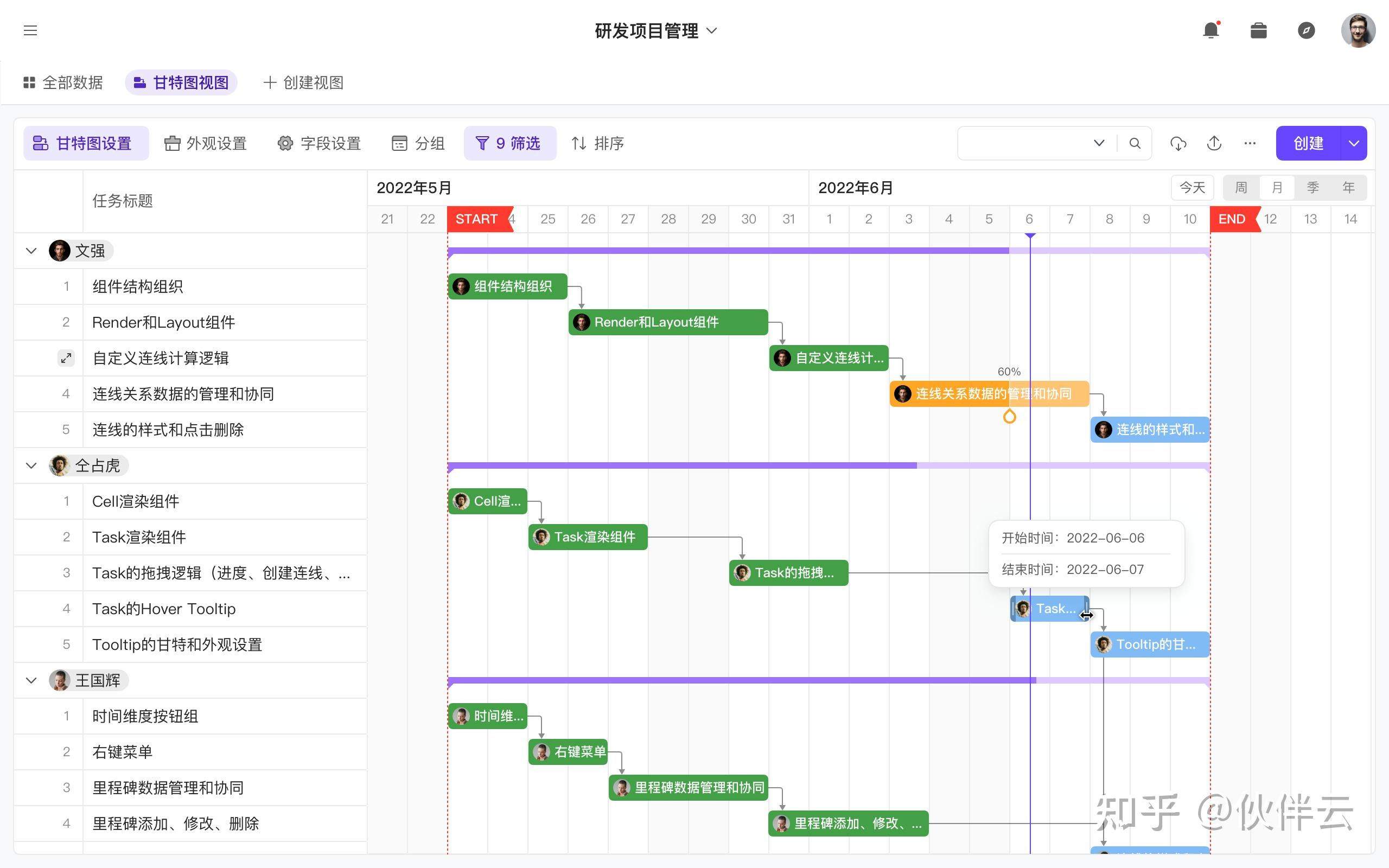
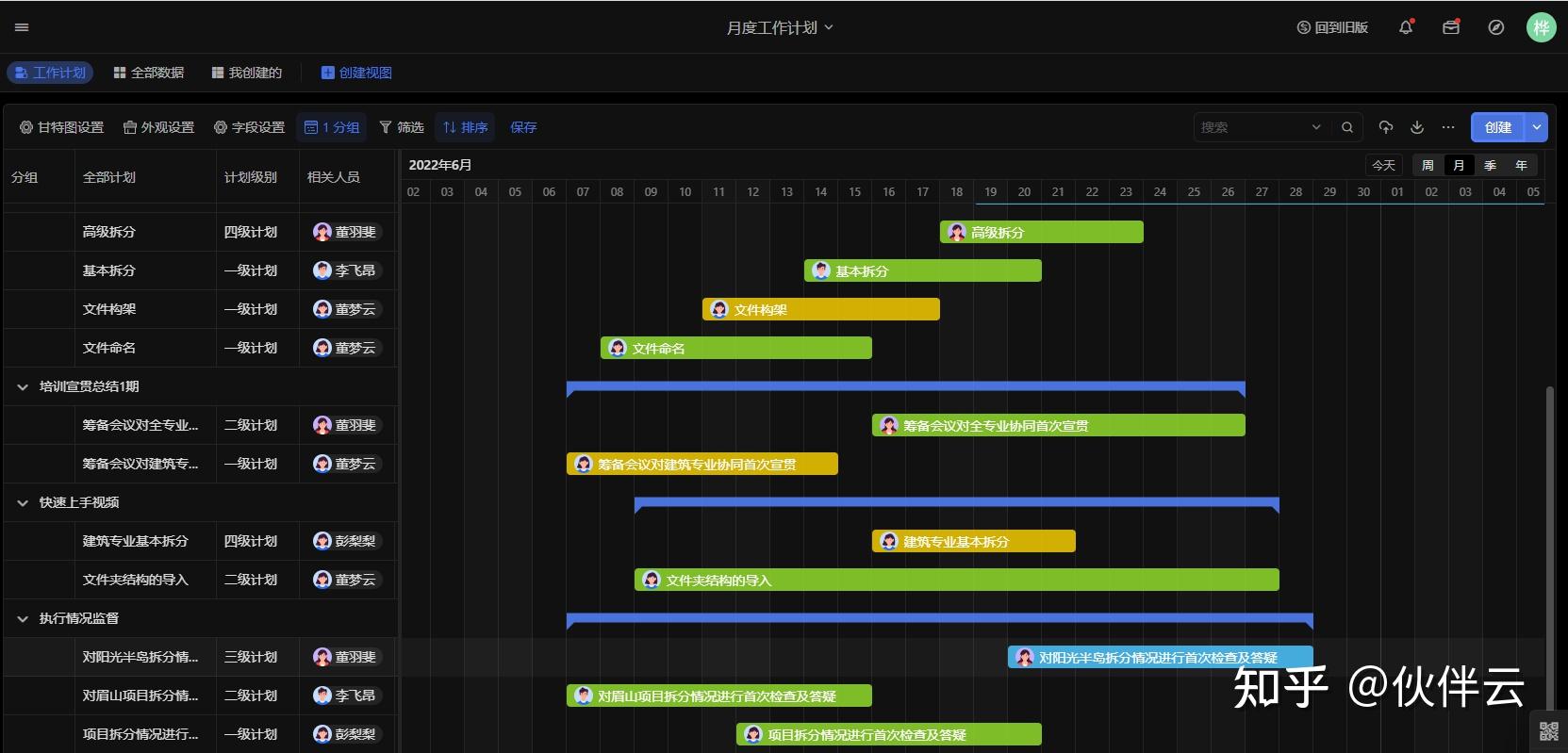
功能強大的甘特圖,制作起來也不難。解鎖伙伴云甘特圖,初階教程只需四步!
第一步,創建甘特視圖
登錄伙伴云并創建甘特圖
點擊頂部視圖欄的【創建視圖】,選擇甘特視圖,并輸入視圖名稱。

你可以按照需要選擇個人視圖(只有個人可以查看)和公共視圖(工作區所有成員都可以查看)。
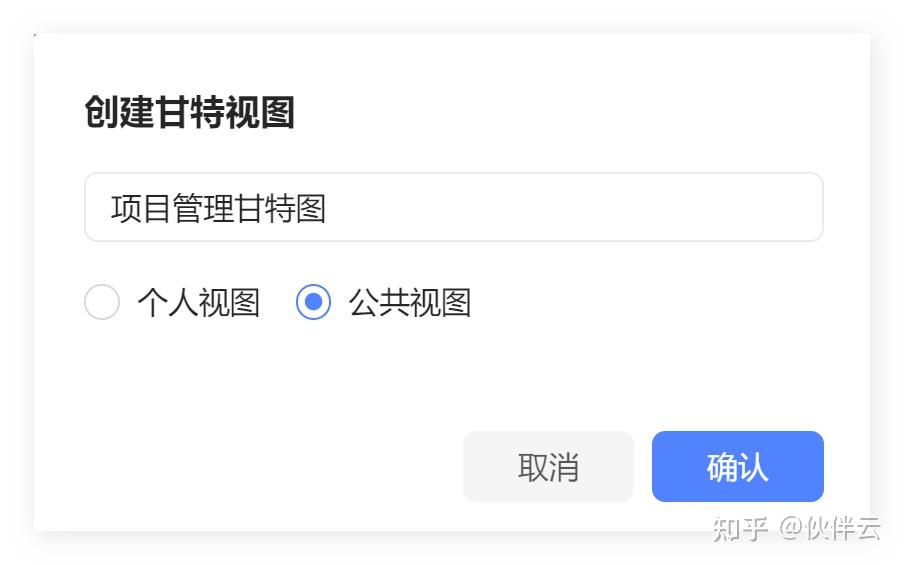
第二步,設置甘特圖
選擇要作為甘特圖中任務條開始日期、結束日期、進度的字段。
(對于工作區管理員、表格管理員,可以在設置甘特圖時直接創建新的開始日期、結束日期、進度字段)
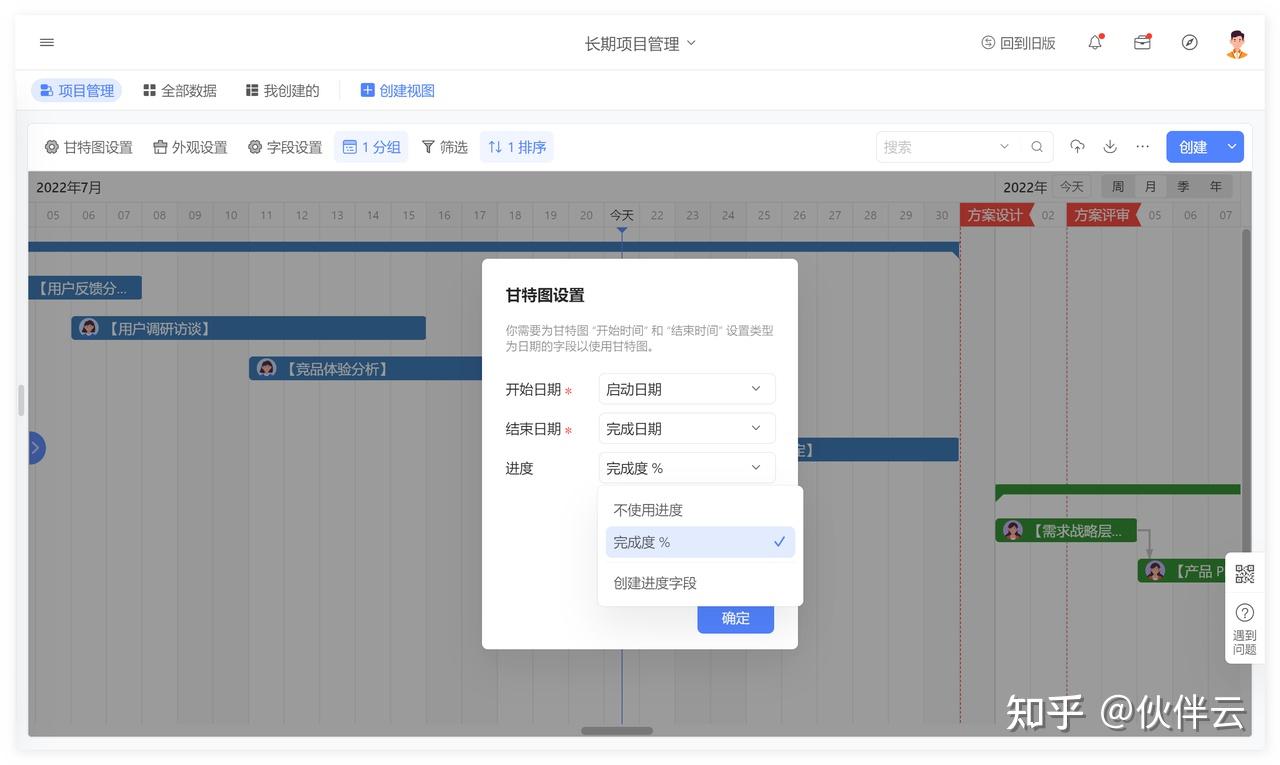
第三步,外觀設置
點擊外觀設置,可以調整任務條的顯示內容、頭像、顏色。
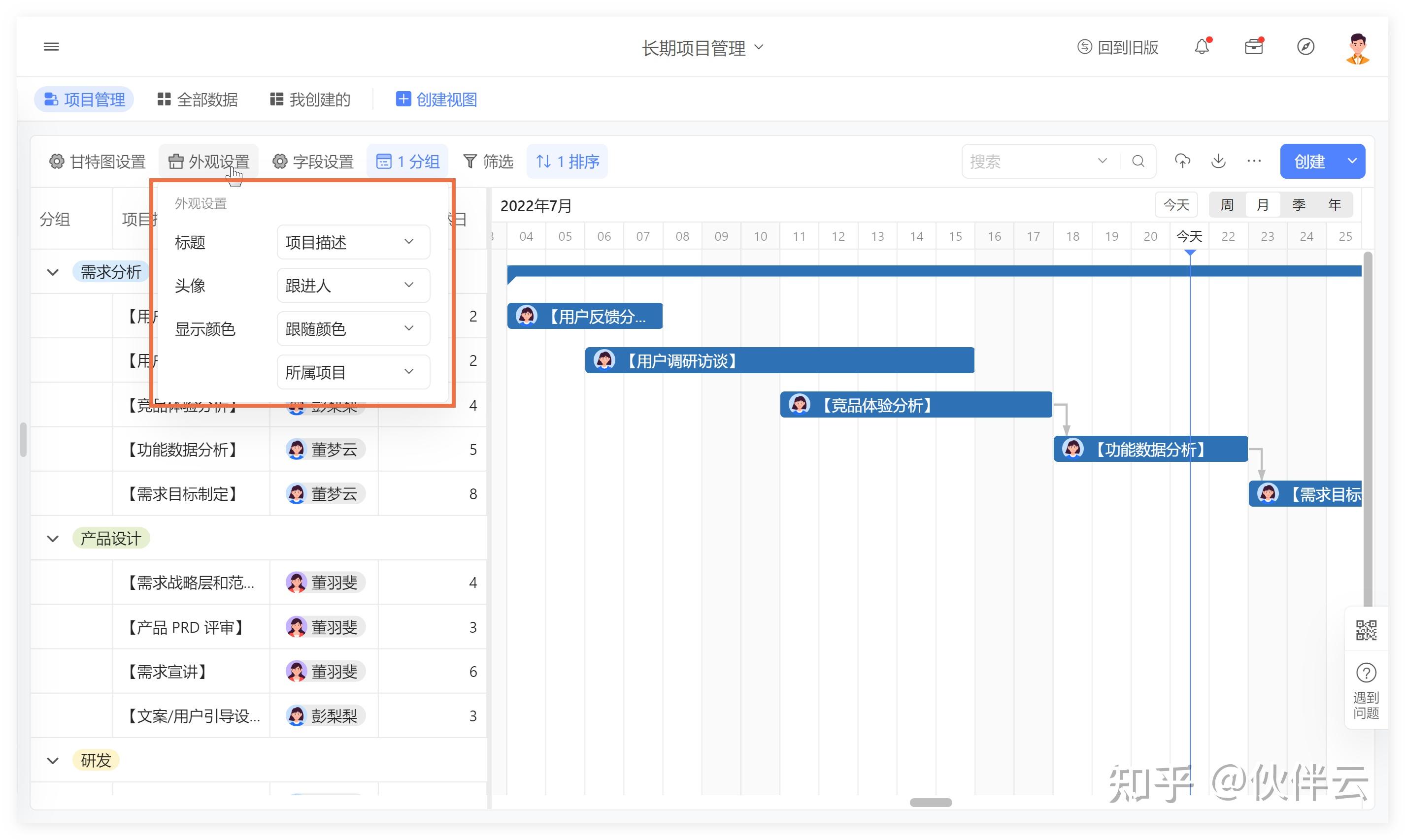
可讓任務條跟隨某個單選項字段(比如任務狀態)的顏色同步顯示,讓任務完成進度、重要程度、優先級等信息通過顏色來直觀呈現。
也可以自定義任務條顯示的標題內容以及用戶頭像,用于呈現任務的關鍵信息和執行人。
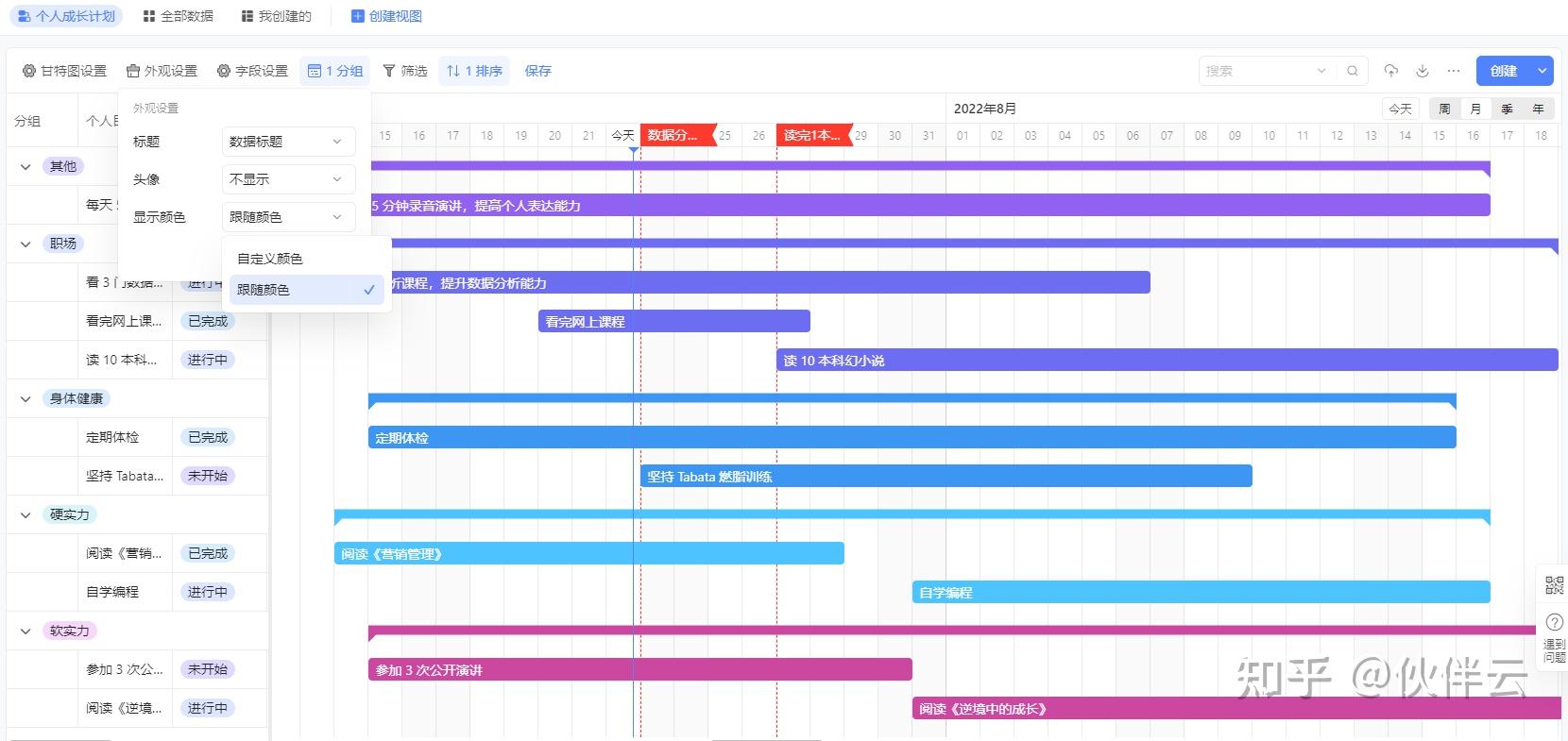
第四步,字段設置
點擊字段設置,可以選擇甘特圖左側表格中需要顯示的字段。這樣,甘特圖的基本雛形就已經有了~
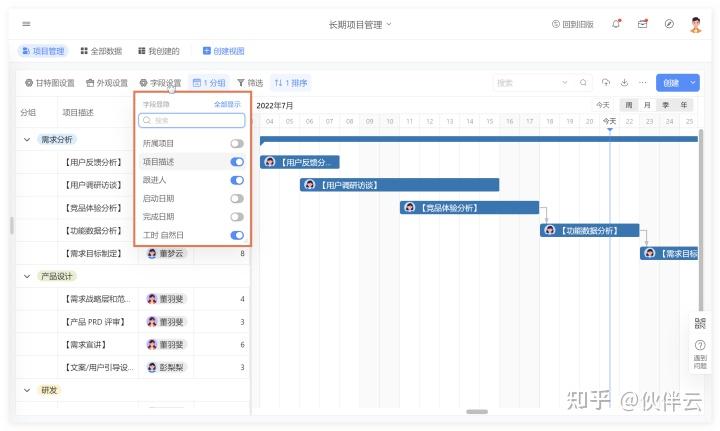
任務之間的關聯才能真正體現甘特圖項目進度管理的重要性,找到項目執行的最佳路徑,所以小編還準備了高階教程。請接著往下看!!!
(1)使用甘特圖建立任務間的依賴關系
點擊任務條后的按鈕,拖拽連接線,可以在多個任務之間建立緊前、緊后關系,也稱為前置任務與后置任務,方便查看項目執行的路徑。
(2)快速修改任務起止時間
拖拽任務條兩側即可修改任務開始、結束時間,對于日期異常的任務也會有特別提示。
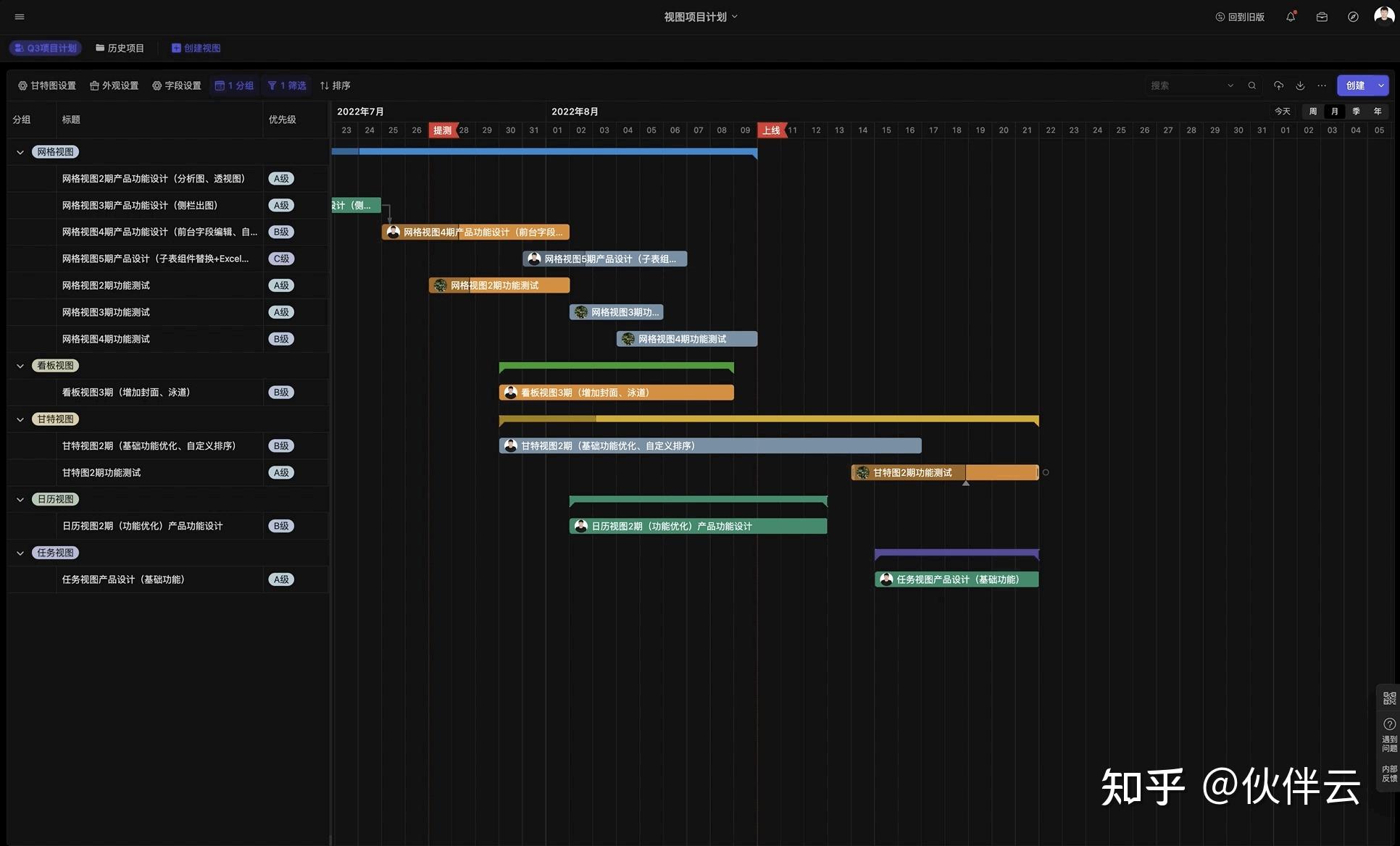
(3)快速更新任務進度
拖拽任務條下方的進度手柄,即可快速修改任務完成進度。同時,任務所在分組的總進度也會實時計算更新。
(4)切換時間線維度
點擊右上角單位,即可在周/月/季/年間切換甘特圖時間維度,跨度再長的任務也能盡收眼底。
(5)創建“里程碑”
在周/月維度的時間線上,點擊時間線上任一日期,即可創建“里程碑”,方便對關鍵節點進行把控。
幾步通關,輕松搞定,再繁雜的項目,也能輕松應對!這么一款好用的甘特圖制作工具,你愛了嗎?
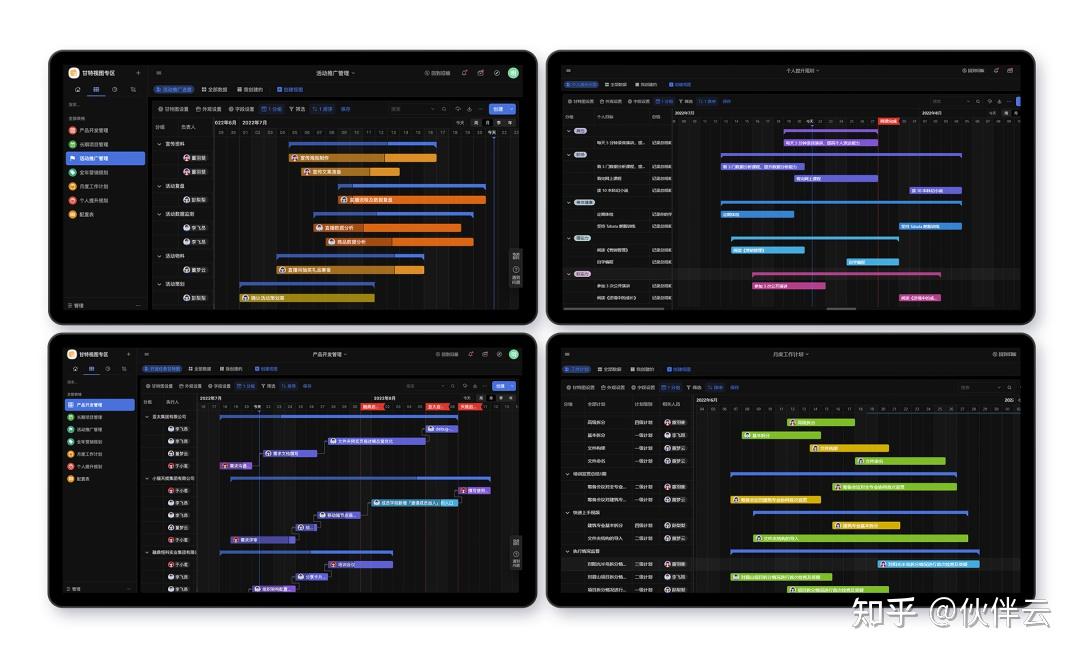
版權聲明:本文內容由網絡用戶投稿,版權歸原作者所有,本站不擁有其著作權,亦不承擔相應法律責任。如果您發現本站中有涉嫌抄襲或描述失實的內容,請聯系我們jiasou666@gmail.com 處理,核實后本網站將在24小時內刪除侵權內容。